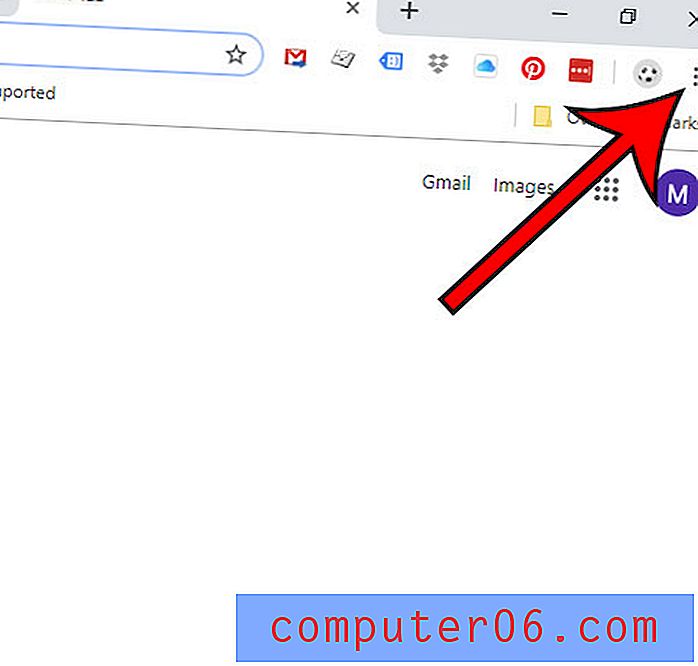Stel geselecteerde cellen in als afdrukgebied in Excel 2010
Soms wanneer u met een grote spreadsheet werkt, kunt u een situatie tegenkomen waarin u sommige gegevens in de spreadsheet moet afdrukken, maar niet alles. Het afdrukken van de volledige spreadsheet kan informatie bevatten die uw publiek niet hoeft te zien, of het kan uiteindelijk gewoon veel papier verspillen. Dit is een perfecte gelegenheid om te leren hoe u geselecteerde cellen kunt instellen als afdrukgebied in Excel 2010 . Hierdoor kunt u alleen de cellen afdrukken die u op uw werkblad hebt gemarkeerd, wat u veel meer controle geeft over wat wordt afgedrukt en gedeeld met uw publiek.
De stappen in het onderstaande artikel laten zien hoe u een afdrukgebied instelt in de 2010-versie van Excel. Het proces lijkt ook erg op de 2013-versie van Excel, maar u kunt hier lezen om te leren over het gebruik van afdrukgebieden in Excel 2013.
Afdrukgebied instellen vanuit selectie in Excel 2010
Het afdrukken van fysieke kopieën van spreadsheets lijkt misschien niet iets dat vaak voorkomt, maar ik heb gemerkt dat ik het uiteindelijk veel vaker doe dan niet. Iemand heeft problemen met het verwerken van gegevens op het scherm, of u moet iets op papier indienen bij de boekhoudafdeling of een collega. Gelukkig zijn er in Excel veel opties waarmee u de manier kunt aanpassen waarop uw document wordt afgedrukt, inclusief de mogelijkheid om de cellen te kiezen die u wilt afdrukken.
Stap 1: Open de spreadsheet in Excel 2010 met de cellen die u wilt selecteren en afdrukken.
Stap 2: Gebruik uw muis om de cellen te selecteren die u wilt afdrukken.

Stap 3: klik op het tabblad Pagina-indeling bovenaan het venster.
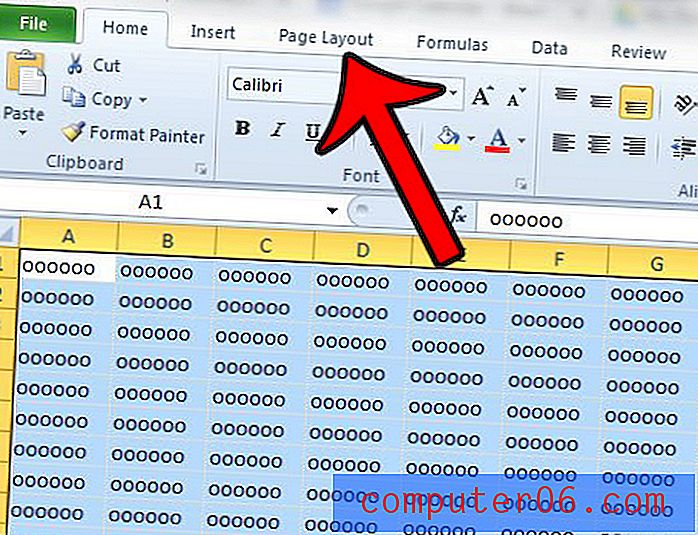
Stap 4: klik op het vervolgkeuzemenu Afdrukgebied in het gedeelte Pagina-instelling van het lint bovenaan het venster en klik vervolgens op de optie Afdrukgebied instellen .
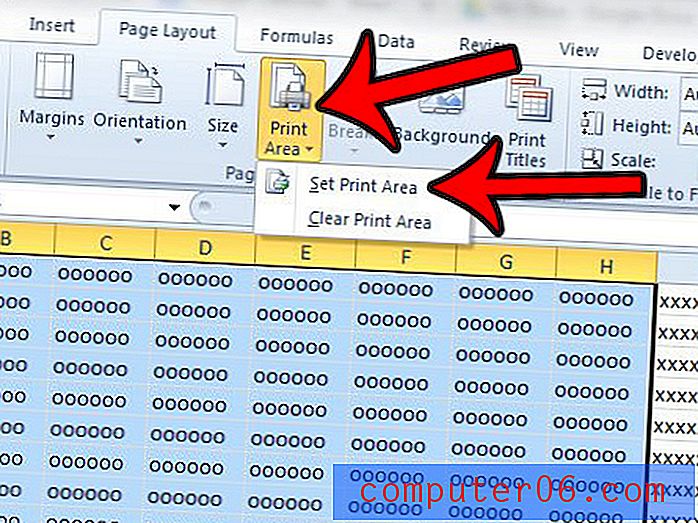
Wanneer u nu het document gaat afdrukken, mag u alleen het gebied afdrukken dat u zojuist hebt geselecteerd. Om deze instelling ongedaan te maken en het afdrukgebied te wissen, keert u eenvoudig terug naar het vervolgkeuzemenu Afdrukgebied in stap 4 en klikt u vervolgens op de optie Afdrukgebied wissen .
Hoewel het instellen van het afdrukgebied een aantal van de problemen die u tegenkomt bij het afdrukken in Excel kunt oplossen, worden ze niet allemaal opgelost. Bekijk onze Excel-afdrukgids om enkele van de andere beschikbare opties te zien om een gedrukt werkblad te helpen verbeteren.